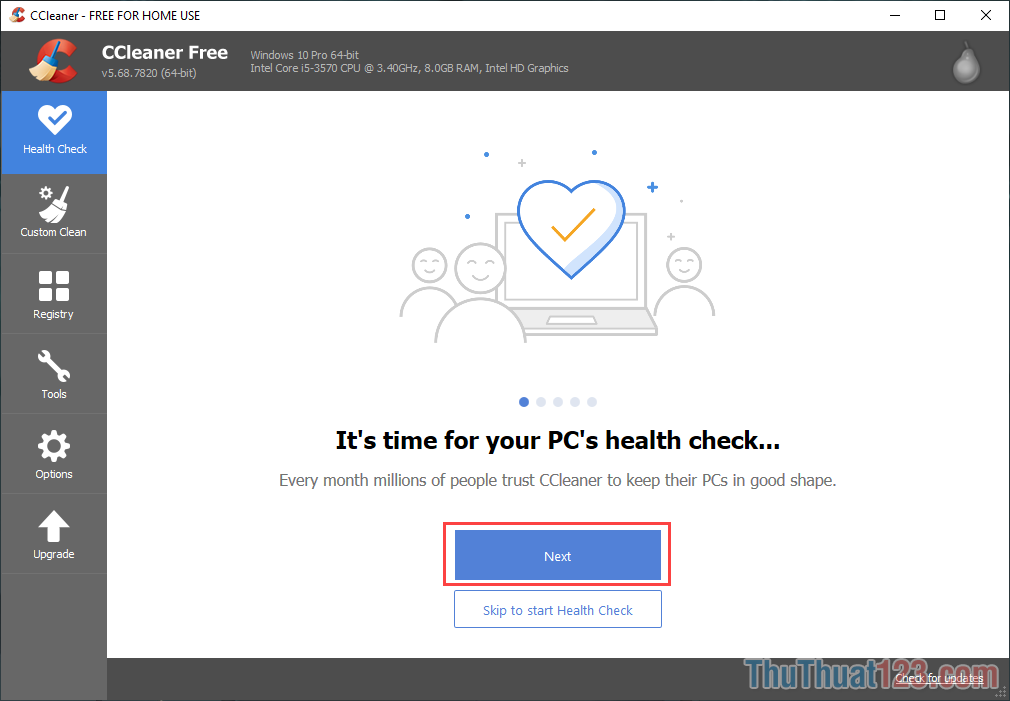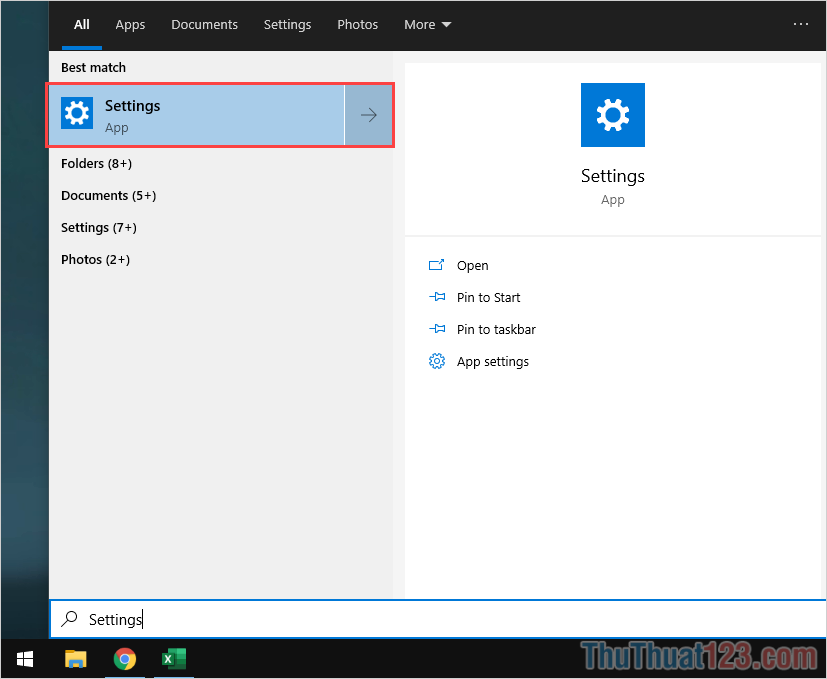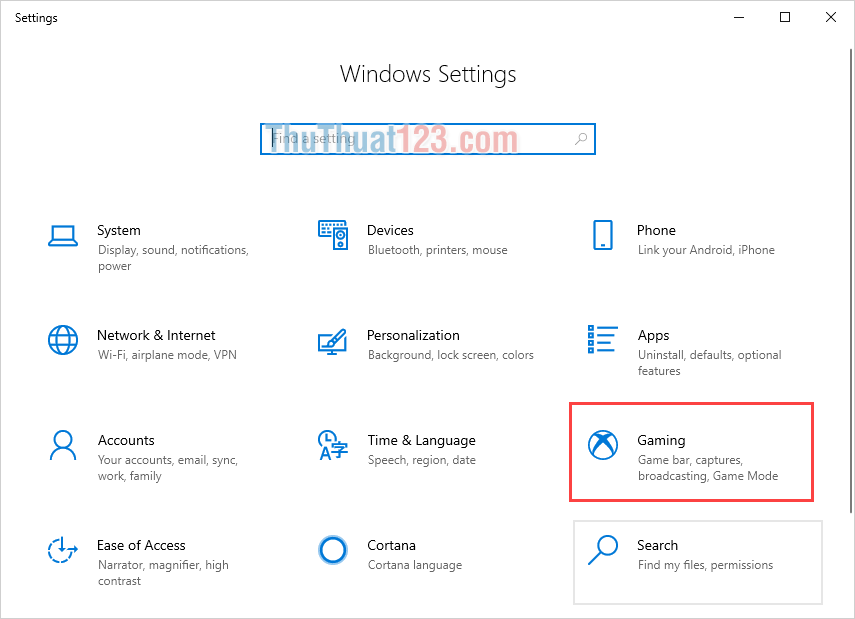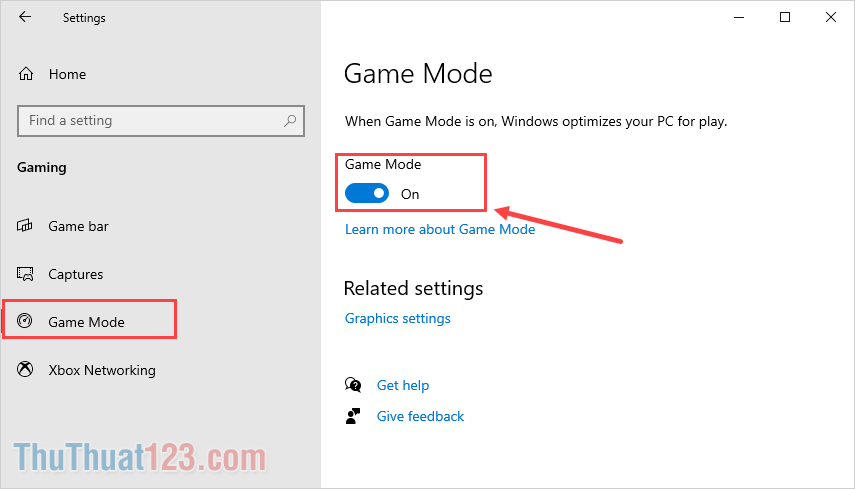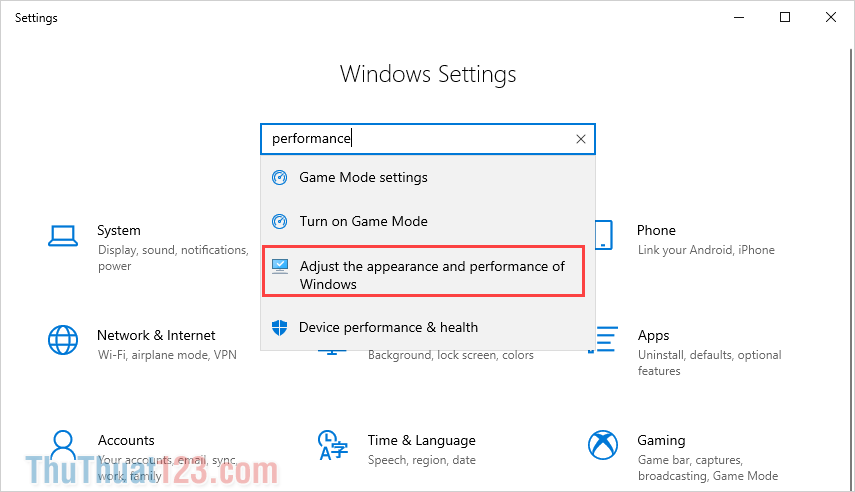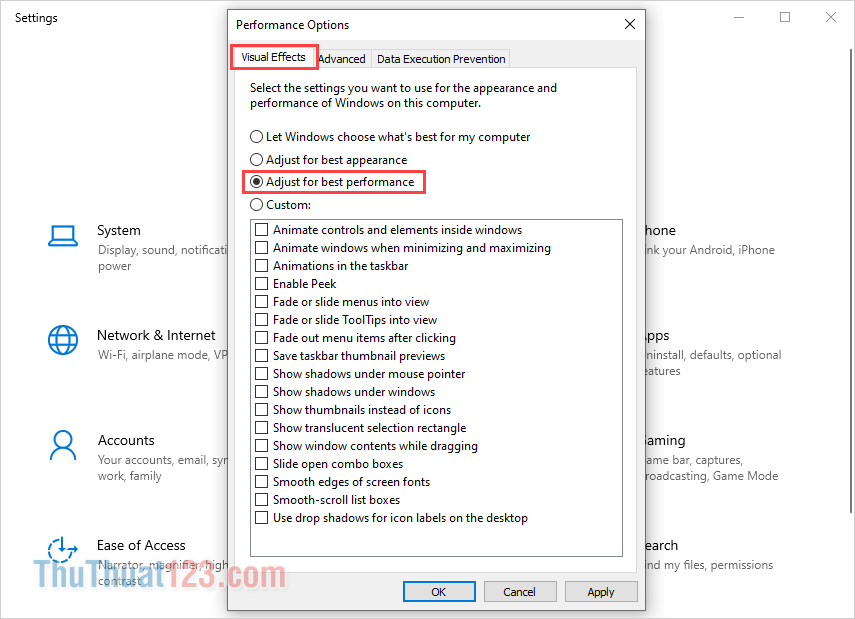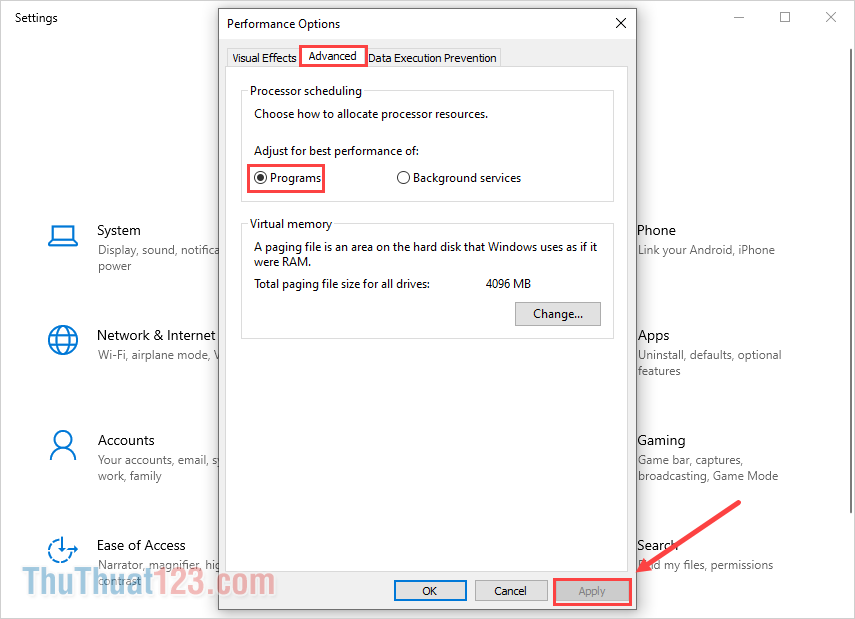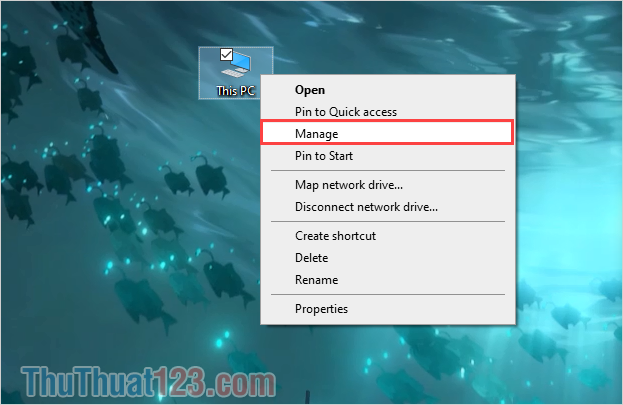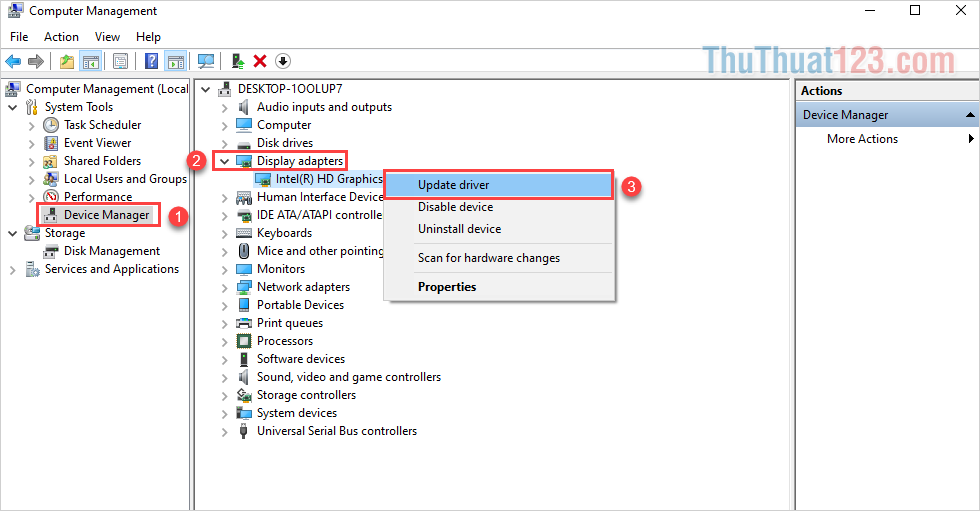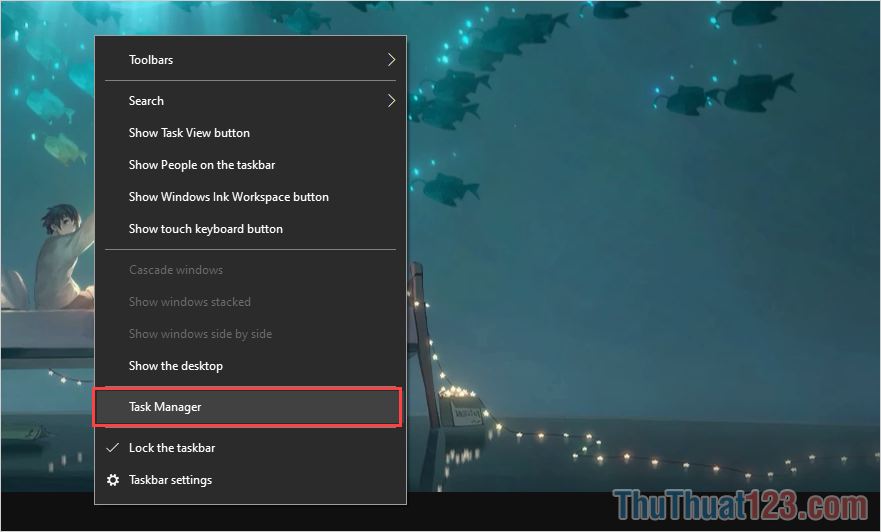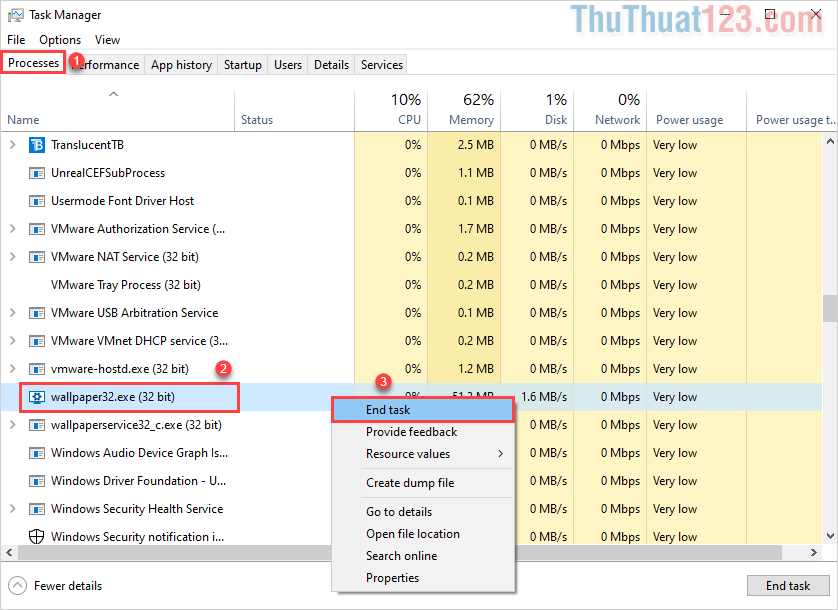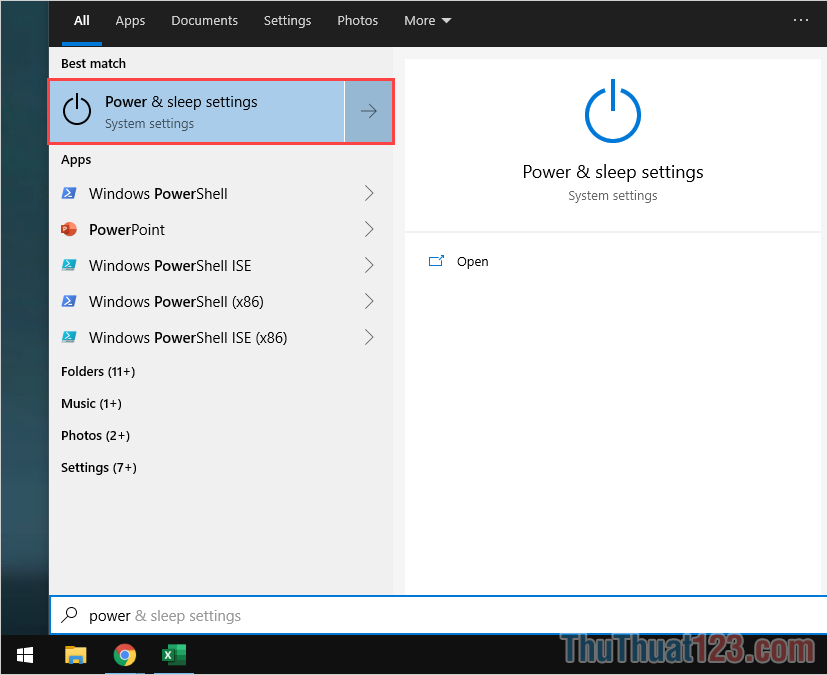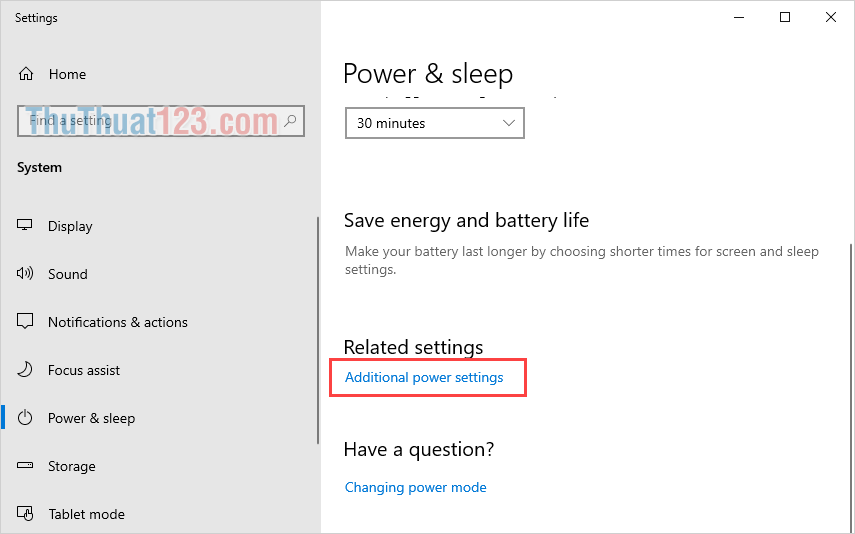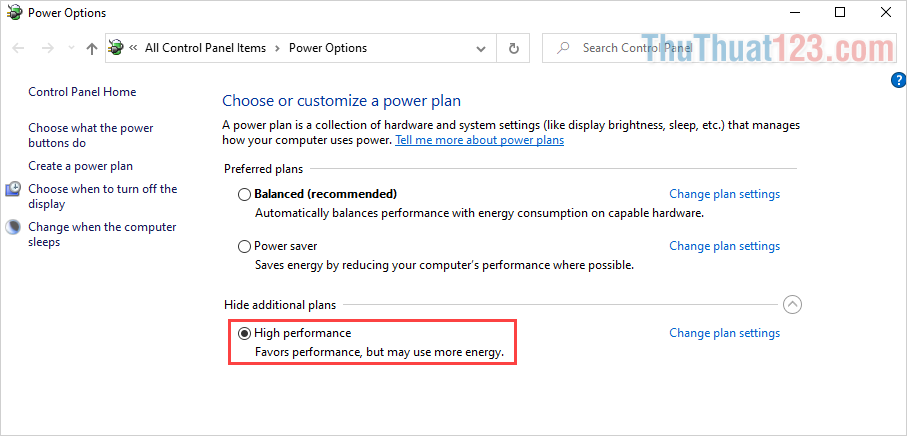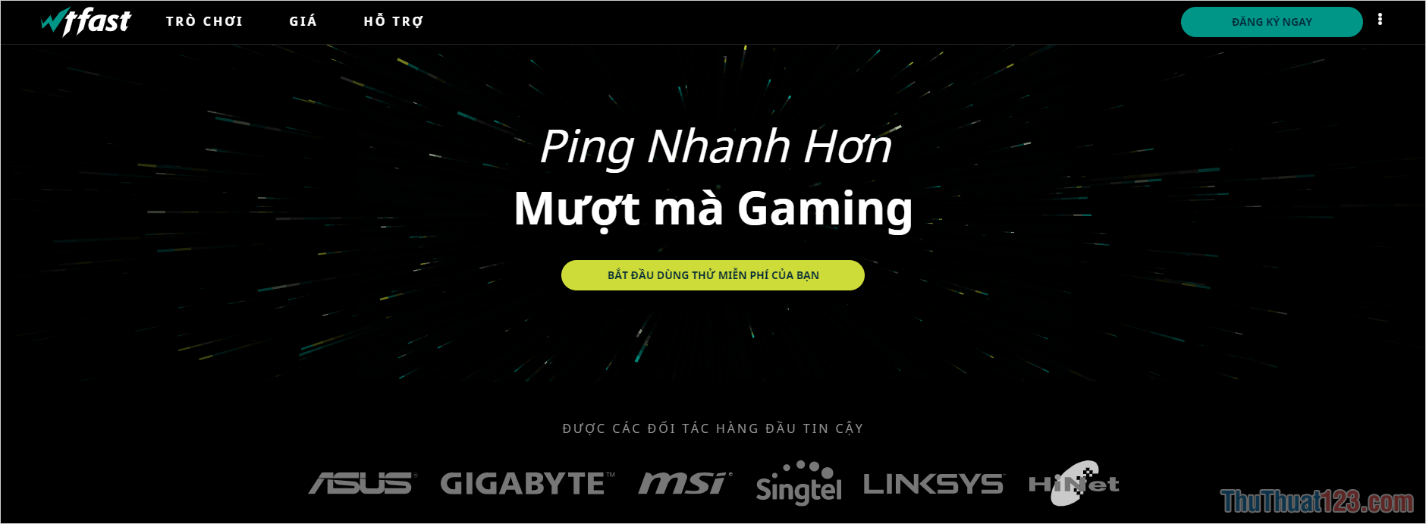Mục Lục
Hệ điều hành Windows 10 vốn đã nổi tiếng với hiệu suất hoạt động ổn định và nhanh hơn nhiều so với Windows 7. Tuy nhiên, có nhiều người dùng vẫn muốn tăng tốc Windows 10 hơn nữa để có thể chơi game mượt mà hơn, FPS cao hơn, hiệu quả hơn… Để giải quyết vấn đề này, bạn sẽ cần một số cài đặt can thiệp sâu vào máy tính. Bài viết này Thủ thuật 123 sẽ hướng dẫn bạn cách chơi game mượt mà hơn trên Win 10.
- Đánh giá chi tiết Oppo Reno: Điện thoại có camera selfie vây cá độc đáo
- Review điện thoại Apple iPhone 8 Plus: Camera kép chuyên nghiệp, cấu hình mạnh mẽ
- Hướng dẫn xây dựng giáo án điện tử bằng PowerPoint – Cẩm nang Dạy học
- Review chi tiết card đồ họa RTX 3080
- Đánh giá chi tiết Oppo Reno Ace: Smartphone có thể sạc 5 phút, dùng 2 giờ
1. Dọn dẹp máy tính của bạn khỏi rác
Trong quá trình chúng ta sử dụng Windows 10 sẽ phát sinh rất nhiều file và chúng làm ảnh hưởng đến tốc độ của máy tính. Để khắc phục vấn đề này, bạn chỉ cần sử dụng phần mềm Ccleaner để dọn rác và dữ liệu thừa trên máy tính.
Bạn Đang Xem: Cách chơi game mượt hơn trên Win 10
2. Bật chế độ trò chơi
Hệ điều hành Windows 10 được tích hợp chế độ trò chơi mà người dùng có thể kích hoạt. Chế độ này tối ưu hóa Windows và giúp nó chạy mượt mà hơn khi chơi game. Để bật tính năng Chế độ trò chơi trong Windows 10, hãy làm như sau:
Bước 1: Đầu tiên bạn mở Thực đơnBắt đầu và gõ Cài đặt mở.
Bước 2: Sau đó bạn chọn sản phẩm Trò chơi.
Bước 3: Tiếp theo, bạn chọn sản phẩm Chế độ chơi và kích hoạt tính năng này.
3. Thiết lập giao diện tối ưu hiệu năng cho Windows 10.
Mặc định giao diện Windows 10 sẽ ở chế độ tối ưu trên máy tính, chúng sẽ kích hoạt nhiều hiệu ứng chuyển cảnh, hình ảnh đa dạng và ảnh hưởng trực tiếp đến hiệu suất hoạt động của máy tính. Để giải quyết vấn đề này, hãy làm như sau:
Xem Thêm : Tất tần tật về iPhone SE 2020: Đây có phải là mẫu điện thoại đáng mua hay không?
Bước 1: Đầu tiên bạn nhấn tổ hợp Cửa sổ + tôi mở Cài đặt và gõ Hiệu suất mở Điều chỉnh giao diện và hiệu suất của Windows.
Bước 2: chương hiệu ứng hình ảnhXin vui lòng chọn Điều chỉnh để đạt hiệu suất tốt nhất để quay lại chế độ được tối ưu hóa để có hiệu suất tối đa.
Bước 3: Tiếp theo, bạn vào phần Nâng cao và cài đặt trên chương trình. Cuối cùng bạn bấm Áp dụng áp dụng thay đổi được thực hiện.
4. Cập nhật trình điều khiển card màn hình của bạn
Tất cả các thành phần máy tính được kết nối và điều khiển bằng các trình điều khiển khác nhau. Các bản cập nhật trình điều khiển mới hơn thường có hiệu suất cao hơn vì chúng được tối ưu hóa và các nhà sản xuất cung cấp hiệu suất tốt hơn cho các đối thủ cạnh tranh.
Bước 1: Trước hết các bạn Nhấp chuột phải vào máy tính này và lựa chọn cai trị.
Bước 2: Sau đó bạn chọn sản phẩm Quản lý thiết bị và mở ra bộ điều hợp video. Bạn nên Nhấp chuột phải vào phần “Thẻ video”. bên trong và chọn Cập nhật trình điều khiển của bạn để chúng cập nhật tự động.
5. Vô hiệu hóa các ứng dụng chạy ngầm.
Khi bạn cài đặt thêm bất kỳ phần mềm nào trên máy tính, nhà sản xuất đều muốn phần mềm của họ chạy ngầm để tối đa hóa hiệu suất. Tuy nhiên, việc chạy ngầm sẽ ngốn khá nhiều tài nguyên máy tính của bạn và ảnh hưởng trực tiếp đến trải nghiệm chơi game.
Xem Thêm : Sử dụng Math Type Trên Google Docs thật đơn giản – Cẩm nang Dạy học
Bước 1: Bạn Nhấp chuột phải vào thanh tác vụ và lựa chọn Quản lý công việc.
Bước 2: Sau đó bạn chọn sản phẩm quy trình và tìm các ứng dụng chạy ngầm. Khi bạn thấy rằng ứng dụng đang chạy trong nền, bạn Nhấp chuột phải và chọn Kết thúc tác vụ. làm đi với họ.
6. Bật chế độ hiệu suất cao trên máy tính của bạn.
Theo mặc định, Windows 10 chạy ở chế độ Cân bằng giữa hiệu năng và mức tiêu thụ điện năng. Nếu muốn chơi game mượt mà, bạn có thể thiết lập ở hiệu suất 100% để đạt hiệu suất chơi game tốt nhất.
Bước 1: Bạn đi đến buổi khai trương Thực đơnBắt đầu và gõ Cài đặt nguồn và chế độ ngủ.
Bước 2: Sau đó, bạn sẽ tìm thấy phần tử Cài đặt liên quan và lựa chọn Tùy chọn nguồn bổ sung.
Bước 3: Trên cửa sổ Tùy chọn năng lượngbạn chọn chế độ Hiệu suất cao để kích hoạt chế độ hiệu suất cao.
7. Sử dụng Ping.Reducer
Trong trường hợp mạng bị cá mập cắn hoặc bạn phải chơi game trên máy chủ của người khác, việc sử dụng các công cụ giảm ping sẽ trở nên cần thiết. Hiện tại, có rất nhiều công cụ giảm ping khác nhau trên thị trường nhằm mang lại trải nghiệm chơi game mượt mà và hiệu quả hơn. Một số công cụ giảm ping nổi tiếng bạn có thể kể đến như: WTFast, Tiny, Haste….
Trong bài viết này của 123Mẹo, chúng tôi đã hướng dẫn bạn cách tối ưu hóa Windows 10 để có trải nghiệm chơi game mượt mà hơn, nhanh hơn. Chúc may mắn!
(function(d, s, id) {
var js, fjs = d.getElementsByTagName(s)[0];
if (d.getElementById(id)) return;
js = d.createElement(s); js.id = id;
js.src = “//connect.facebook.net/vi_VN/sdk.js#xfbml=1&version=v2.10&appId=1915424585363705”;
fjs.parentNode.insertBefore(js, fjs);
}(document, ‘script’, ‘facebook-jssdk’));
Nguồn: https://kenh7.vn
Danh mục: Công nghệ